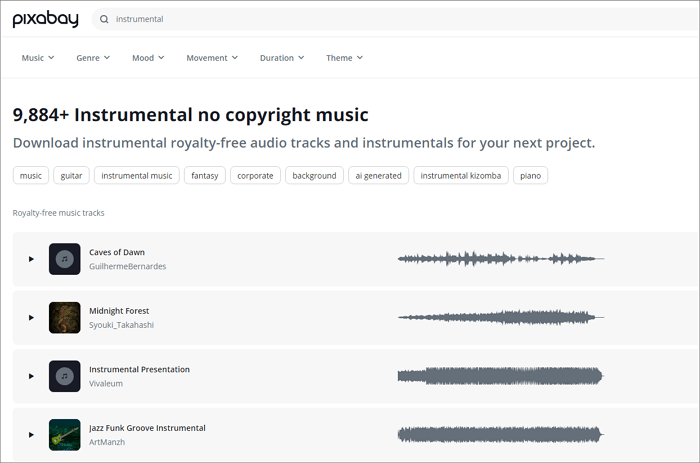Índice de la página
Navegación rápida:
- Paso 1. Arrastra la Pista Maestra hacia la izquierda, y aparecerá el panel de control Tempo de Escena y Marca de Tiempo.
- Paso 2. Haz clic en el campo de tempo de la Vista de Escena e introduce un valor de BPM entre 20 y 999. A continuación, pulsa"Intro".
- Paso 3. Haz clic en"Firma de tiempo" y elige el numerador BPM de 1 a 999. A continuación, elige un valor de compás para el denominador.
- Paso 4. Haz doble clic en la"Cabecera de Escena " en la Vista de Sesión.
Ableton Live es una popular estación de trabajo de audio digital que puede mejorar tus proyectos de audio. Ofrece una interfaz intuitiva y múltiples funciones dirigidas a músicos y productores. Ofrece herramientas creativas y capacidades de interpretación. Comprender el BPM de una canción es crucial para mejorar la producción musical. El BPM desempeña un papel clave a la hora de determinar el ritmo y la estructura de las letras. Tanto si estás sincronizando varias pistas como remezclando canciones existentes, tener un conocimiento preciso de las BPM puede elevar tu música. Este artículo menciona los pasos para encontrar el BPM de una canción en Ableton Live y cómo cambiarlo. Mencionaremos las técnicas para navegar con confianza por el paisaje rítmico de tus creaciones musicales. Además, te sugeriremos la mejor herramienta online gratuita para ajustar el BPM y ajustar el Tempo de una canción.
¿Puedes cambiar el tempo de una pista de audio con Ableton?
La respuesta es"¡Sí!". Puedes ajustar el tempo y otros elementos de audio en Ableton Live. Esta popular estación de trabajo de audio digital es muy utilizada por músicos y DJs. Una de sus características clave es su flexibilidad para manipular el audio. Puedes cambiar el tempo de la pista Ableton y el tono de las pistas de audio fácilmente.

Ableton Live ofrece a los usuarios una amplia gama de herramientas y capacidades que van más allá del mero ajuste del tempo. Los usuarios pueden cambiar automáticamente el tempo en Ableton. Permite a los usuarios:
- Componer música: Ableton Live proporciona una serie de instrumentos y efectos MIDI que puedes utilizar para componer música desde cero.
- Grabar audio: Los usuarios pueden grabar audio directamente en Ableton Live, ya sean voces o cualquier otra fuente de sonido.
- Mezcla y masteriza: Ableton Live incluye una potente consola de mezclas y efectos de audio. Los usuarios pueden mezclar y masterizar sus pistas para conseguir resultados de calidad profesional.
- Control del tempo: Ableton Live permite a los usuarios establecer un tempo global para todo el proyecto. Puedes ajustar manualmente el tempo y escribir un valor específico de BPM.
- Automatización: Los usuarios pueden automatizar los cambios de tempo a lo largo de sus pistas utilizando las funciones de automatización. Permite un control preciso de los cambios de tempo en puntos concretos.
- Tempo de escena: Puedes establecer cambios de tempo por escena. Las escenas son secciones del arreglo que contienen diferentes elementos musicales.
- Pista de tempo: Ableton Live permite crear una pista de tempo dedicada en la Vista Arrangement para visualizar e incluso eliminar las voces mediante Ableton.
- Warping: Las funciones de warping de Ableton Live permiten a los usuarios ajustar la sincronización y el tempo de los clips de audio. Los usuarios pueden deformar los clips de audio para adaptarlos al proyecto.
📚Aquí tienes un tutorial detallado sobre cómo utilizar Ableton Live 11. Lee el post para saber más:
Cómo utilizar Ableton Live 11: Guía para principiantes 2024
Aprende aquí a utilizar Ableton Live 11 con una guía paso a paso. Hemos compartido un blog exhaustivo sobre este tema para que nuestros lectores aprendan con destreza.
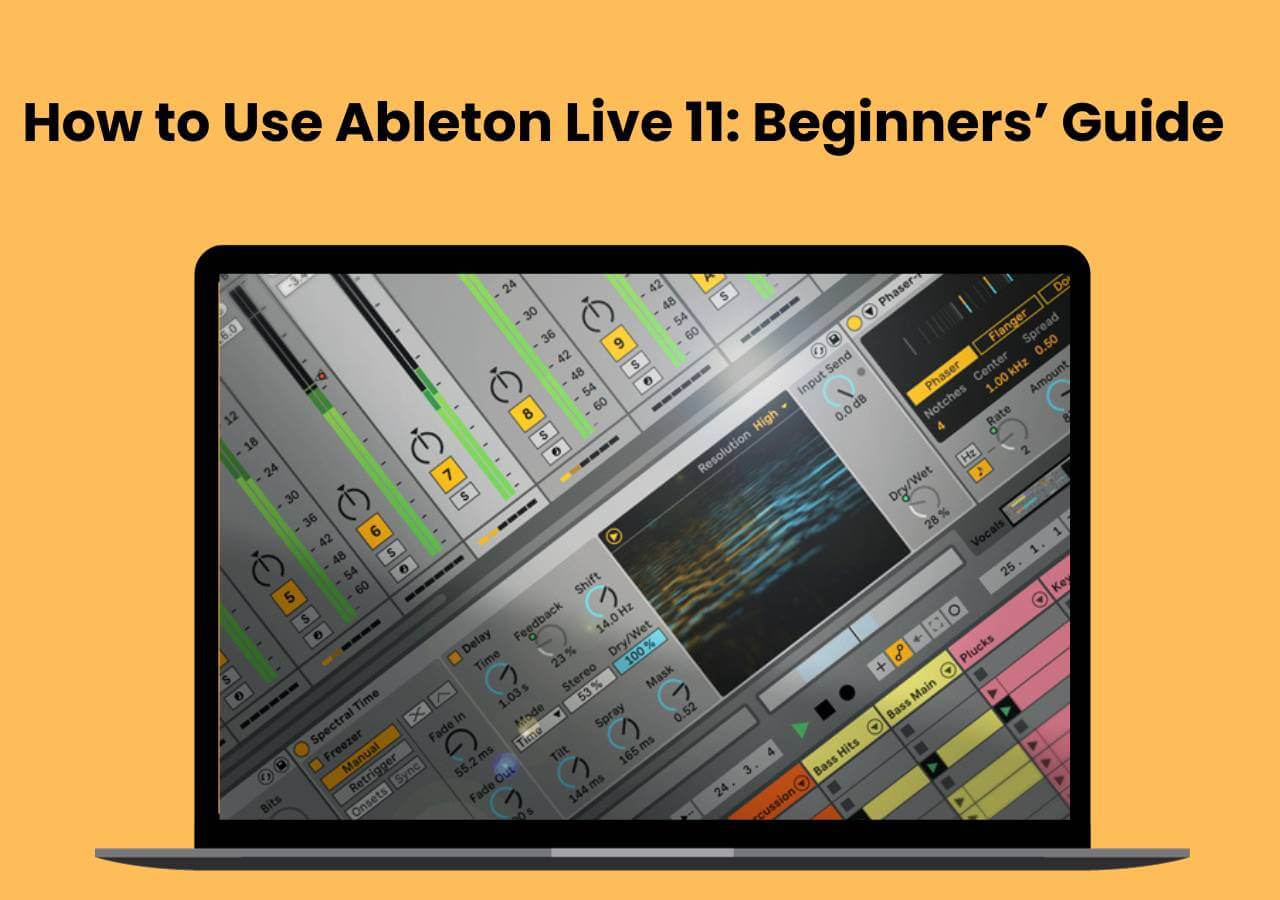
Guía paso a paso de cómo cambiar el tempo con Ableton
Ableton Live ofrece la posibilidad de ajustar con precisión el tempo y el compás de tus composiciones, lo que permite a los usuarios crear arreglos dinámicos y expresivos con facilidad. Aquí tienes los pasos para cambiar el tempo y el compás en Ableton Live 11. Dominar estos controles y que Ableton cambie el BPM a mitad de canción mejorará tu flujo de trabajo creativo.
💡Sigue estos pasos sobre cómo crear una pista de tempo en Ableton Live 11 y cambiar el tempo:
Paso 1. Arrastra el borde izquierdo de la pista Maestra hacia la izquierda. Verás los controles de Tempo de Escena y Signo de Tiempo.
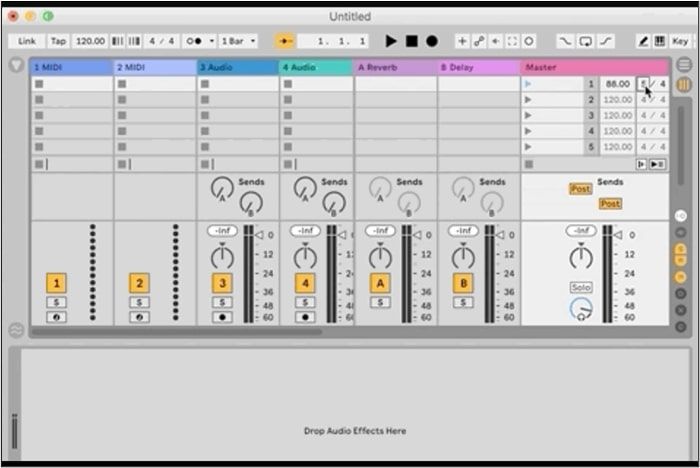
Paso 2. Para cambiar el tempo de una escena, haz clic en el campo de tempo situado en la Vista de Escena.
Paso 3. Introduce un valor de BPM en el intervalo de 20 a 999.
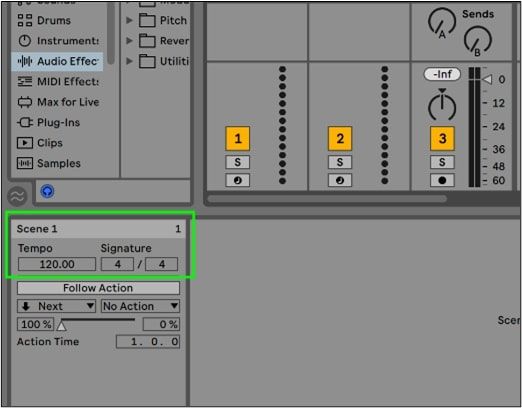
Paso 4. Pulsa Intro para confirmar el nuevo tempo.
Paso 5. Haz clic en el campo Signo de tiempo y elige el numerador BPM entre 1 y 99.
Paso 6. Selecciona un valor de latido del denominador de 1, 2, 4, 8 ó 16.
Paso 7. También puedes editar los valores de tempo y compás directamente en la Vista Escena.
Paso 8. Haz doble clic en la Cabecera de Escena de la escena deseada, bajo la Cabecera de Pista Principal/Maestra en la Vista de Sesión.
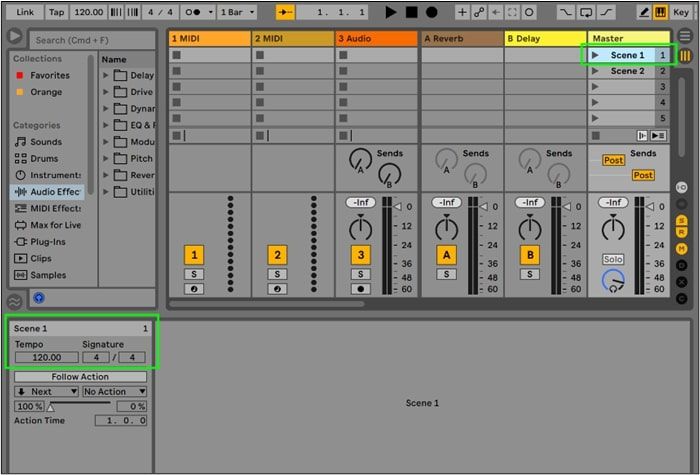
Las escenas con cambios de tempo y/o compás asignados mostrarán un botón de inicio de escena coloreado.
🎬Here is a YouTube video guide about how to adjust BPM on Ableton Live 10:
- 00:31 Cómo cambiar el tempo
- 01:48 Tap Tempo
- 02:50 Medio tiempo de la canción
- 05:34 Final
Consejo extra: Cambia el tempo de una pista de audio con un sitio web gratuito en línea
EaseUS Online Vocal Remover es una herramienta versátil para manipular archivos de audio con precisión y facilidad. Esta plataforma online ofrece un completo conjunto de herramientas para eliminar las voces de las pistas de audio. También puedes ajustar el tono y el tempo tanto de archivos de audio como de vídeo. Tiene una interfaz intuitiva, y los usuarios pueden conseguir resultados de calidad profesional sin necesidad de conocimientos técnicos. Además, EaseUS Online Vocal Remover tiene algoritmos avanzados y capacidades de procesamiento para crear resultados de alta calidad. La plataforma online gratuita también ofrece otras funciones, como eliminar el ruido de fondo del audio y separar elementos de audio. EaseUS Online Vocal Remover permite a los usuarios eliminar las voces de las canciones y crear versiones de karaoke. La plataforma está disponible gratuitamente y es accesible para una amplia gama de usuarios.
Características:
- Disponibilidad en línea: EaseUS tiene una interfaz optimizada. La disponibilidad online garantiza que todos los usuarios puedan acceder fácilmente a la plataforma.
- Funcionalidad versátil: Los usuarios pueden ajustar el tono y el tempo de sus archivos de audio. Proporciona un completo conjunto de herramientas para eliminar voces y ajustar las características del audio.
- Resultados de alta calidad: EaseUS Online Vocal Remover ofrece resultados de alta calidad con algoritmos avanzados y capacidades de procesamiento. Preserva la integridad del audio mientras realiza ajustes precisos del tono y el tempo.
- Accesibilidad: Al ser una herramienta en línea, EaseUS es accesible para usuarios de distintos dispositivos y sistemas operativos. Está disponible de forma gratuita, sin suscripciones ni compras.

Recapitulación
Ableton Live es un potente DAW que puede mejorar la calidad de tu música. Los BPM de una canción son un aspecto fundamental de la producción e interpretación musical. Puedes encontrar los BPM de una canción y ajustar sus características. Este artículo explora las técnicas y métodos para encontrar con precisión los BPM de cualquier canción en Ableton Live. Los usuarios pueden sincronizar las pistas y elevar las composiciones musicales a nuevas cotas.
Si buscas la mejor herramienta online, considera la posibilidad de utilizar EaseUS Online Vocal Remover para mejorar aún más tus capacidades creativas. Su interfaz intuitiva y su funcionalidad versátil ofrecen la mejor solución para mejorar tu audio.
La gente también pregunta
Mientras buscas formas de cambiar el Tempo de un audio, puede que tengas algunas confusiones. Aquí tienes algunas ideas que te ayudarán.
Q1. ¿Cómo crear una pista de tempo en Ableton?
Sigue estos pasos para crear una pista de tempo en Ableton:
Paso 1. Ve a la Vista Arrangement en Ableton Live.
Paso 2. Haz clic con el botón derecho en la pista maestra. Selecciona"Insertar nueva pista" para crear una nueva pista. Paso 3. Dibuja o graba notas MIDI o clips de audio para representar los cambios de tempo a lo largo de la pista.
Paso 4. Ajusta la curva de automatización del tempo según sea necesario para conseguir los cambios de tempo deseados.
Q2. ¿Cómo se cambia la velocidad del audio en Ableton?
Sigue estos pasos para cambiar la velocidad del audio en Ableton:
Paso 1. Abre el audio en vista clip en Ableton.
Paso 2. Pulsa el botón"Deformar" para activar la deformación.
Paso 3. Ajusta los"Marcadores de deformación" para estirar o comprimir la forma de onda de audio.
Paso 4. Experimenta con diferentes modos de urdimbre y posiciones de los marcadores hasta que consigas el cambio de velocidad deseado.
Q3. ¿Cómo hago coincidir los BPM con la muestra en Ableton?
Para ajustar el BPM a una muestra en Ableton:
Paso 1. Arrastra la muestra a una pista de audio vacía en Ableton Live.
Paso 2. Haz clic con el botón derecho en la muestra y selecciona"Deformar como Complejo Pro".
Paso 3. Activa el metrónomo en Ableton Live para escuchar el BPM actual del proyecto.
Paso 4. Ajusta los"Marcadores de deformación" de la muestra para alinearlos con los transitorios o tiempos de la música.
Paso 5. Escucha la muestra y afina el ajuste de BPM para que coincida con el ritmo.